Без заголовка
30-11-2014 18:01
к комментариям - к полной версии
- понравилось!
Это цитата сообщения Шадрина_Галина Оригинальное сообщение
Как быстро вставить в пост на ЛиРу картинку из Интернета
вверх^
к полной версии
понравилось!
в evernote
Это цитата сообщения Шадрина_Галина Оригинальное сообщение
Как быстро вставить в пост на ЛиРу картинку из Интернета
 [500x87] [500x87] Многие читатели моего дневника, пришедшие на ЛиРу совсем недавно (как впрочем и я), в основном из за закрытия блогов на майле, не знают, как можно быстро, и не прописывая никаких кодов, вставить картинку в свой пост. Для этого надо всего лишь получить ссылку на фотографию (то есть ее адрес) и вставить ее в расширенном или простом редакторе. Картинку можно брать из любого альбома или с любой интернет-страницы. 1. ЧАСТЬ. КОПИРУЕМ АДРЕС КАРТИНКИ. Для тех, кто не знает КАК ВЗЯТЬ АДРЕС КАРТИНКИ (новичков) Напишу очень подробно как это сделать. Остальные могут сразу переходить во вторую часть, взяв адрес картинки с ЛЮБОГО САЙТА. Для того, что бы получить адрес картинки, надо встать мышкой на картинку, нажать ПРАВУЮ КНОПКУ МЫШИ, и выбрать: В МАЗИЛЕ (Mozilla Firefox) - Копировать ссылку на изображение  [показать] [показать]В Opera этот адрес называется - Копировать адрес изображения 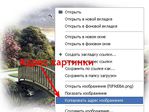 [показать] [показать]В Google Chrome выбрать - Копировать URL картинки  [показать] [показать]В Internet Explorer, чтобы скопировать адрес изображения, нужно сначала (нажав на нем правую кнопку мыши) выбрать пункт «Свойства».  [показать] [показать]А затем в окне «Свойства» копируем «Адрес (URL)» картинки. Для этого, выделяете адрес от http до расширения (.jpg, .png, .gif и другие) нажимаете правую кнопку мыши и выбираете КОПИРОВАТЬ, или копируйте клавишами – Ctrl+C 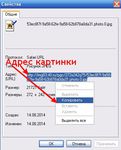 [показать] [показать]Вот и все, адрес нужного изображения находится в буфере обмена вашего компьютера (т.е. операционной системы) и его можно вставить в новый пост. 2. ЧАСТЬ. ВСТАВЛЯЕМ КАРТИНКУ В ПОСТ Для этого - создаём новое сообщение, нажав кнопки НАПИСАТЬ, или НОВАЯ ЗАПИСЬ. 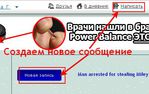 [показать] [показать]Новое сообщение открылось. Я пользуюсь ПРОСТЫМ РЕДАКТОРОМ, (в расширенном я еще мало что понимаю), поэтому и урок пишу по нему. В простом редакторе, ссылку на изображение нужно поместить между тегами «IMG» и «/IMG». Можно сделать это вручную (написать), но лучше воспользоваться панелью спец кода — ссылка напротив надписи «Текст сообщения».  [показать] [показать]Если нажать на эту ссылку, то откроется панель с «vB Code». Нам нужна кнопка «IMG». 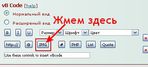 [показать] [показать]Нажимаем на кнопку «IMG» и в открывшемся окошке вставляем адрес изображения клавишами (Ctrl+V), или нажав правую кнопку мыши и выбрав ВСТАВИТЬ.. Так форма для вставки адреса фотографии выглядит в МАЗИЛЕ. В других редакторах окно подобное, только выглядит немного по другому. 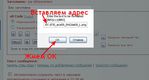 [показать] [показать]При нажатии кнопки «ОК», в текстовом поле редактора появляется нужный код фотографии —«IMG» ССЫЛКА_НА_КАРТИНКУ«/IMG» :  [показать] [показать]Где выделено ЖЕЛТЫМ - Адрес картинки, который мы копировали. ГОЛУБЫМ - Открывающий тег «IMG» ЗЕЛЕНЫМ - Закрывающий тег «/IMG» Вот и всё! Как видите все очень просто. Скопировать адрес изображения, и вставить его (нажав на панель СПЕЦ КОДА), между двумя тегами «IMG» ССЫЛКА_НА_ИЗОБРАЖЕНИЕ «/IMG» , и КАРТИНКА В ВАШЕМ СООБЩЕНИИ. Успехов в вашем творчестве.  [500x87] [500x87] |
Серия сообщений "Уроки для блогов":
Часть 1 - Как скопировать текст с сайта, который защищен от копирования.
Часть 2 - Как взять картинку с альбомов Яндекс -фото
...
Часть 22 - Как сделать бегущую строку и бегущее изображение в дневнике
Часть 23 - Сделать текст с окошечком прокрутки (флеймом)
Часть 24 - Как быстро вставить в пост на ЛиРу картинку из Интернета
Часть 25 - Рамка для блога, имитирующая картину.
Часть 26 - Как сделать бегущий текст на картинке, без всякого редактора
Часть 27 - Красивое разворачивание картинки в постах и рамках
Вы сейчас не можете прокомментировать это сообщение.
Дневник Без заголовка | ЛЮБУШКИНА - Дневник ЛЮБУШКИНА |
Лента друзей ЛЮБУШКИНА
/ Полная версия
Добавить в друзья
Страницы:
раньше»